S rostoucím vlivem internetu v našich životech se online bezpečnost a soukromí stávají velmi důležitým tématem, o kterém je třeba uvažovat. Je zásadní chránit soukromí online, zvláště když sdílíme tolik svých osobních údajů na webu.
Naštěstí Windows 8 přichází s některými skvělými možnostmi zabezpečení a ochrany osobních údajů pro zabezpečení Windows, které nás chrání před online hrozbami a riziky. S nástroji pro zabezpečení a soukromí v systému Windows 8 můžete chránit své soukromí online i bezpečnost svých dětí online.
Nastavení zabezpečení systému Windows 8
1] Nastavení ochrany osobních údajů
Přejděte do Nastavení počítače na liště Charms Bar. Panel ovládacích tlačítek můžete otevřít přesunutím ukazatele na pravý okraj obrazovky nebo stisknutím klávesových zkratek Win + C.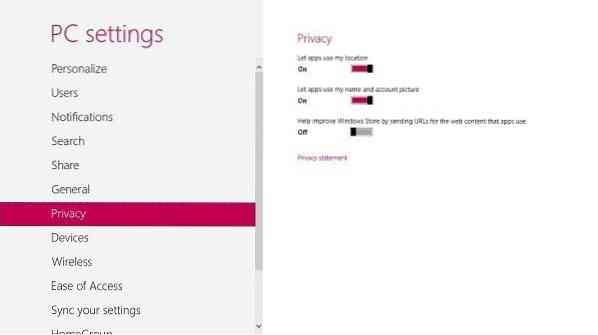
Přejděte do sekce „Soukromí“ a určete, zda mohou aplikace používat vaši polohu, jméno a obrázek.
Podrobnosti získáte v části Nastavení a možnosti ochrany osobních údajů ve Windows 8.1.
2] Bezpečnost rodiny
Funkce Family Safety systému Windows 8 vám umožňuje získat zprávy o všech činnostech, které vaše děti provedly na vašem PC. Dále můžete nastavit časové limity pro jejich online připojení, použít omezení pro určité aplikace a mnoho dalšího.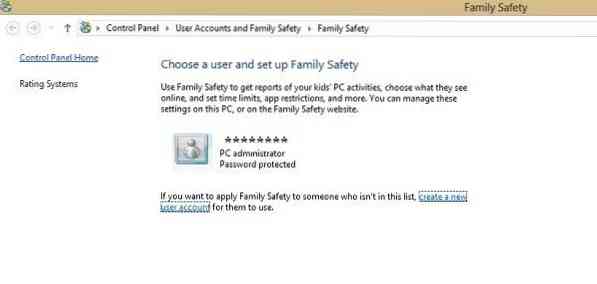
Chcete-li použít bezpečnost rodiny na své dítě nebo kohokoli z rodiny, musíte mu nejprve vytvořit účet.
Přejděte na ovládací panel à Uživatelský účet a bezpečnost rodiny à Nastavte bezpečnost rodiny pro všechny uživatele.
Při vytváření nového účtu pro nového uživatele zaškrtnutím políčka zapněte rodinnou bezpečnost. Zaškrtnutí tohoto políčka začne automaticky sledovat účet.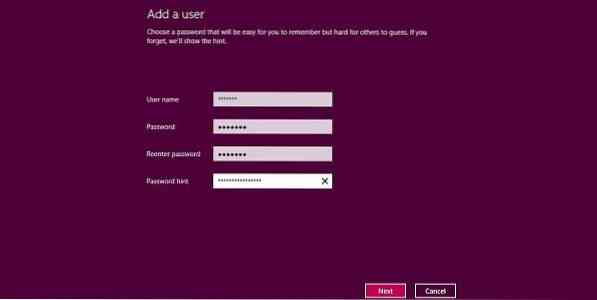
Nyní můžete odpovídajícím způsobem upravit nastavení. Nastavit časové limity, filtrování webu, používané aplikace a hry atd. Můžete také omezit některé konkrétní weby, aplikace a hry pro tohoto nového uživatele v nastavení Family Safety.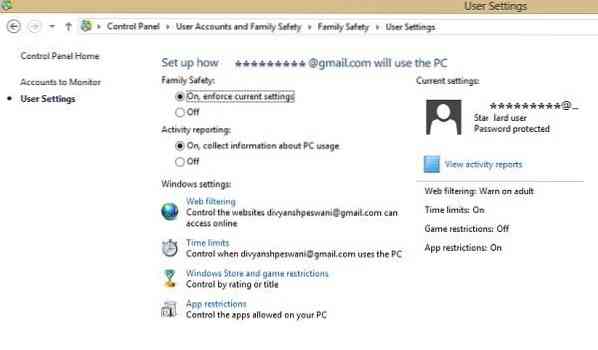
Můžete také zobrazit podrobné zprávy o činnosti nového uživatele přímo z navštívených webů, blokovaných stránek, hraných her a času stráveného na PC.
Podívejte se podrobně, jak můžete nastavit a používat Family Safety ve Windows 8 ke sledování aktivit svých dětí.
3] Chraňte svůj počítač před malwarem
Microsoft vždy kladl zvláštní důraz na ochranu před malwarem. Windows 8 přichází s některými velmi dobrými technologiemi, které chrání váš počítač proti škodlivému softwaru a pokusům o hackování. Díky funkcím jako Windows Firewall, Windows Defender a Windows SmartScreen bude váš počítač bezpečnější a bezpečnější.
Brána firewall systému Windows je ve výchozím nastavení zapnuto. Společnost Microsoft navrhuje nevypínat bránu firewall ani na několik minut, protože by to mohlo váš počítačový systém vystavit malwaru - pokud ovšem nepoužíváte software brány firewall jiného výrobce. Zjistěte, jak můžete spravovat bránu Windows Firewall.
Windows Defender: Doporučujeme nechat program Windows Defender ZAPNUTÝ, protože chrání váš počítač před jakýmkoli malwarem, spywarem nebo viry šířenými online. Ve výchozím nastavení není otočen a musíte upravit nastavení ručně.
Pokud je program Windows Defender ve vašem počítači vypnutý, může se zobrazit zpráva, která to ukazuje Defender je vypnutý a nechrání váš počítač.
Chcete-li upravit nastavení, přejděte do centra akcí. Stiskněte klávesy Win + C, otevřete panel ovládacích tlačítek a vyhledejte Centrum akcí. Po zapnutí se program Windows Defender spustí automaticky na pozadí a upozorní vás, pokud se do vašeho systému pokusí nainstalovat nějaký malware. Využívá červené, žluté a zelené barvy k zobrazení stavu zabezpečení vašeho počítače. Kromě toho vám také umožňuje skenovat systém a zkontrolovat, zda se do vašeho počítače nedostal malware. Zjištěné hrozby můžete při skenování odstranit.
Podívejte se na tento příspěvek, pokud je Windows Defender vypnutý a nefunguje.
Můžete také použít bezplatný antivirový software jiného výrobce nebo sadu Internet Security Suite.
Windows SmartScreen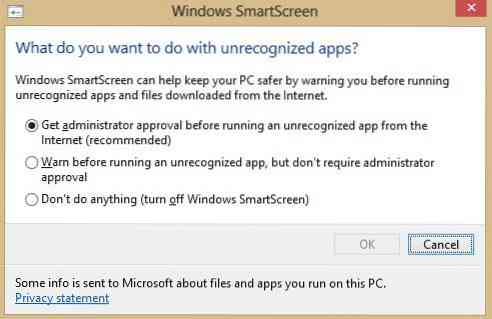
Toto je nová bezpečnostní funkce přidaná do systému Windows 8, která chrání váš počítač před jakýmkoli druhem spywaru. Microsoft má vlastní databázi aplikací a Windows SmartScreen, pokud je ZAPNUTÝ, vám nedovolí stáhnout žádnou aplikaci, dokud nebude ověřena její pověst. Nastavení SmartScreen můžete upravit v centru akcí.
Pokud jsou vaše osobní údaje sdíleny s weby sociálních sítí a prodejci online, je velmi důležité pochopit důležitost soukromí online a odpovídajícím způsobem upravit nastavení bezpečnosti.
Zůstaňte v bezpečí - podívejte se na Nastavení zabezpečení a zabezpečení pro Internet Explorer a postupujte podle tipů v tomto článku o zabezpečení Internetu.
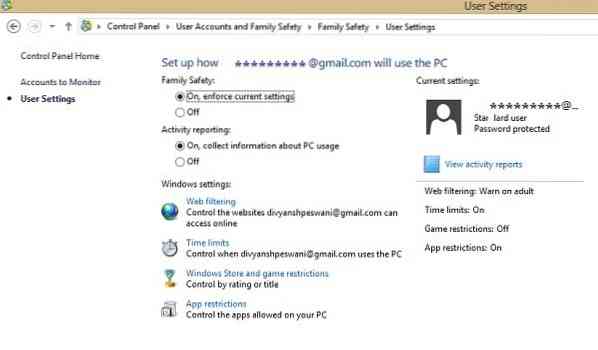
 Phenquestions
Phenquestions

